Sida loo beddelo browserka caadiga ah ee Windows 11 - WebSetNet
Tan iyo markii ay abuureen Edge , Microsoft waxay isku dayday inay dadka ku qanciso inay isticmaalaan. Shirkaddu waxay soo jiidatay dhammaan tabaha ay ka fekereyso inay naga dhigto inaan u wareegno Microsoft Edge . Waxay isku dayday inay u dirto dadka isticmaala farriimaha gudaha Windows 10 markii ay isku dayeen inay beddelaan biraawsarkooda shabakadeed ee caadiga ah, laakiin weligood may samayn saaxiibtinimo la'aan inay dejiyaan browser kale oo aan caadi ahayn sidii ay ku sameeyeen Windows 11 . Nidaamkan qalliinka, hadda ka dib si fudud uma riixi kartid goobta si aad isla markaaba u beddesho browserkaaga caadiga ah. Taa beddelkeeda, waxaad u baahan tahay inaad dejiso browserka caadiga ah adiga oo beddelaya abka caadiga ah nooca faylka ama nooca isku xidhka. Nasiib darrose, xitaa haddii aad taas sameyso, Microsoft Edge weli waa loo adeegsadaa Windows 11si aad u furto xiriirinta Widgets ama raadinta. Laakiin waxaa jira siyaabo lagu beddelo browserka caadiga ah ee gudaha Windows 11 xitaa haddii Microsoft aysan rabin inaad sameyso, iyo qodobkan, waxaan ku tusineynaa iyaga:
Sida loo beddelo browserka caadiga ah ee gudaha Windows 11 loona beddelo Chrome (ama biraawsarkaaga shabakad kale)
Si aad u dejiso biraawsarkaaga caadiga ah ee Windows 11 , marka hore, waxaad u baahan tahay inaad furto app Settings(open the Settings app) , sida ugu dhakhsaha badan ee taas loo sameeyo waa inaad isku mar riixdo Windows + I kumbuyuutarkaaga. Kadib, gudaha Settings , dooro Apps ee dhinaca bidix ku yaal, oo guji ama ku dhufo apps(Default apps) -yada caadiga ah ee ku yaal muraayadda midig ee daaqadda.

Furitaanka apps Default gudaha (Default)Windows 11 's Settings
Tani waxay furaysaa bogga abka Default ee abka (Default apps)Settings . Halkan, waxaad u baahan doontaa inaad hesho biraawsarkaaga shabakadda ee aad rabto inaad u dejiso sidii default. Si taas loo sameeyo, raadi qaybta "Set defaults for applications" oo, goobta raadinta, ku qor magaca biraawsarkaas. Tusaale ahaan, haddii aad rabto inaad Google Chrome u dejiso sidii hore Windows 11 browserka, ku qor chrome . Kadib, dhagsii ama taabo natiijada raadinta ku habboon.

Raadinta biraawsarkaaga si uu u dejiyo sidii hore
Haddii kale, waxaad sidoo kale ku dhex rogi kartaa liiska codsiyada ilaa aad ka hesho Google Chrome ama shabakad kale oo shabakad ah oo aad rabto inaad u dhigto mid default ah. Kadib, markaad aragto, guji ama ku dhufo.

Gudbi liiska abka si aad u hesho Google Chrome
Si kastaba ha noqotee, waa inaad hadda aragto liiska noocyada faylalka iyo noocyada isku xirka oo aad dejin karto biraawsarkaaga si uu u furo si caadi ah. Nooc kasta oo fayl ah ama nooca isku xidhka, waxa kale oo aad arki doontaa abka hadda loo dejiyay mid default ah. Hoos(Scroll) u dhaadhac liiska si aad u heshid gelitaanka HTTP ama HTTPS , kaas oo, sida aad ku arki karto shaashadda soo socota, loo dejiyay si default ah si loogu furo Microsoft Edge .
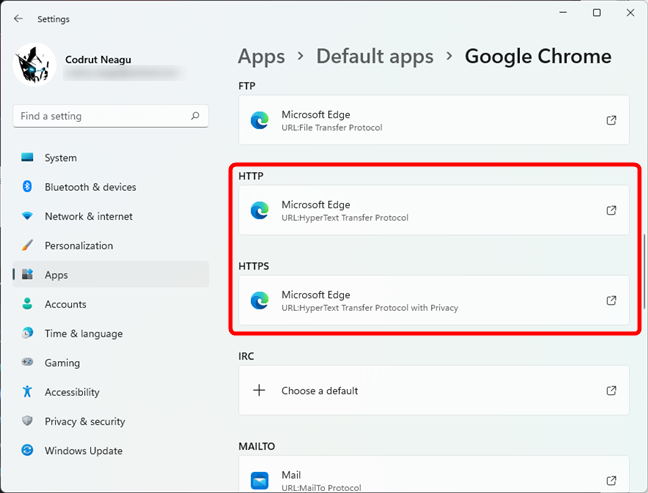
Galinta HTTP iyo HTTPS ee bogga Settings browser
Si aad u bedesho midka caadiga ah ee Windows 11 biraawsarkaaga, ku dhufo HTTP ama HTTPS gelitaanka: midkoodna waa OK.
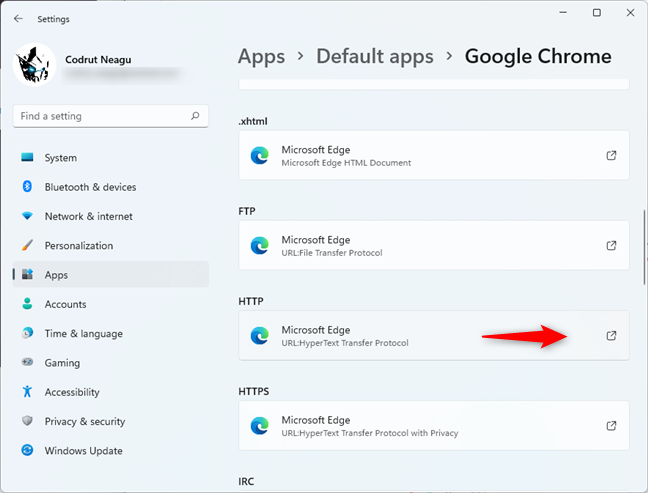
Furitaanka gelitaanka HTTP ee bogga Settings browserka(Settings)
Taasi waxay ka dhigaysaa Windows 11 inuu ku tuso wada hadal ku weydiinaya "Sidee u doonaysaa inaad tan u furto?" (“How do you want to open this?”). Kadib, waxay ku siinaysaa ugu yaraan dhawr ikhtiyaar oo aad kala dooran karto, iyadoo ku xidhan tirada daalacashada ee aad ku rakibtay kumbuyuutarkaaga ama aaladdaada.
Guji(Click) ama taabo browserka aad rabto inaad u dejiso sida default, ka dibna tabo OK(OK) . Tusaale ahaan, haddii aad rabto inaad u beddesho browserka caadiga ah Chrome , dooro Chrome oo taabo OK .
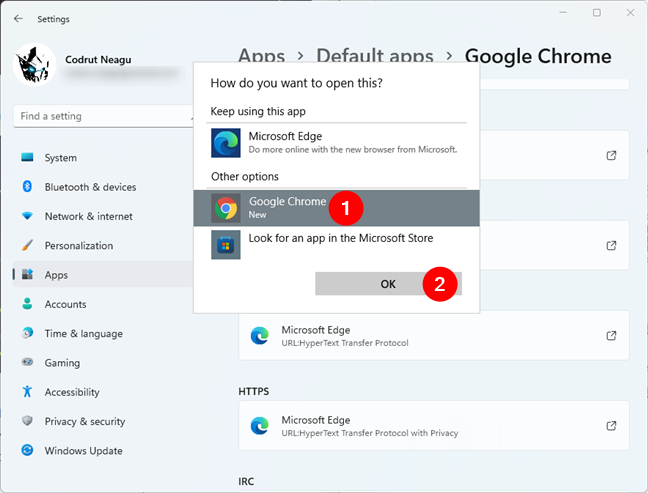
Xulashada browserka cusub ee caadiga ah ee gudaha Windows 11
Marka xigta, Windows 11 waxay xidhaysaa sanduuqa wada hadalka oo waxay kugu soo celinaysaa bogga browserka ee la doortay ee Settings . Halkan, waxaad ku arki kartaa in isbeddelku dhacay, iyo browserka cusubi waa kan hadda. Sidoo kale, dhib malahan haddii aad dooratay inaad isticmaasho HTTP ama HTTPS : labaduba isku mar waa la habeeyey. Markaad wax ka bedesho habaynta hal gelitaan, kan kale sidoo kale wuu isbedelaa, si toos ah.

browserka la doortay waxa loo dejiyay sidii hore
Waa kaas! Hadda waxaad leedahay biraawsar cusub Windows 11 , markaa dhammaan mareegaha waa inay furaan hadda wixii ka dambeeya. Si kastaba ha noqotee, waxaa laga yaabaa inaad sidoo kale rabto inaad isbedel isku mid ah ku sameyso noocyada faylalka kale iyo noocyada isku xirka(you might also want to make the same changes for other file types and link types) . Kaliya raac isla nidaamka si aad Chrome (ama biraawsarkaaga kale) u dejiso sida caadiga ah ee furitaanka xidhiidhada FTP , dukumeenti (FTP)HTML , iwm.
Sida loo beddelo browser-ka caadiga ah ee uu isticmaalo Windows 11 ee Raadinta(Search) iyo Widgets-ka
In kasta oo aad hadda beddeshay browser-ka caadiga ah ee kaaga Windows 11, nidaamka qalliinka waxa u samaysay Microsoft si aanay u ixtiraamin isbeddelladaada dhinaca raadinta ama daaqadda Widgets . Waa maxay macnaha erayga fudud? Markaad gujiso ama taabo xiriirinta Windows 11 Sanduuqa Raadinta(Search )(Windows 11 Search box) ama mid ka mid ah Widgets -ka, nidaamka qalliinka ayaa ka furaya Microsoft Edge si kasta oo ay ahaataba.

Widgets-yada laga bilaabo Windows 11
Nasiib wanaag, waxaa jira hab looga gudbi karo arrintan, iyadoo la adeegsanayo qalab bilaash ah oo loo yaqaan EdgeDeflector kaas oo u hagaajin kara raadinta shabakadda shabakadaada shabakadeed, xitaa haddii Windows 11 uu rabo inuu ku furo Microsoft Edge . Waa kan sida loo sameeyo:
Isticmaal(Use) browser kasta oo aad rabto inaad booqato boggan GitHub : EdgeDeflector . Dusheeda , u gudub qaybta sii deynta(Latest release ) ee ugu dambeysay oo guji ama taabo xiriirka EdgeDeflector_install.exe .

Soo dejinta EdgeDeflector ka GitHub
Tani waxay kicisaa soo dejinta faylka yar ee la fulin karo ee loo yaqaan EdgeDeflector_Install.exe . Ku keydi meel kasta oo aad rabto Windows 11 PC gaaga. Kadib, laba-guji ama laba jeer taabo faylka EdgeDeflector_Install.exe si aad u bilowdo. Raac tillaabooyinka saxaraha rakibidda oo u oggolow inuu ku rakibo Windows 11 PC kaaga.

Ku rakibida EdgeDeflector on Windows 11 PC
Kadib markaad rakibto EdgeDeflector(EdgeDeflector) , fur abka Settings (Windows + I) oo madaxa isla bogga apps-(Default apps) ka ee aan ku galnay qeybta koowaad ee casharkan. Halkaa, ka raadi gees- deflector(edgedeflector) oo guji ama taabo.
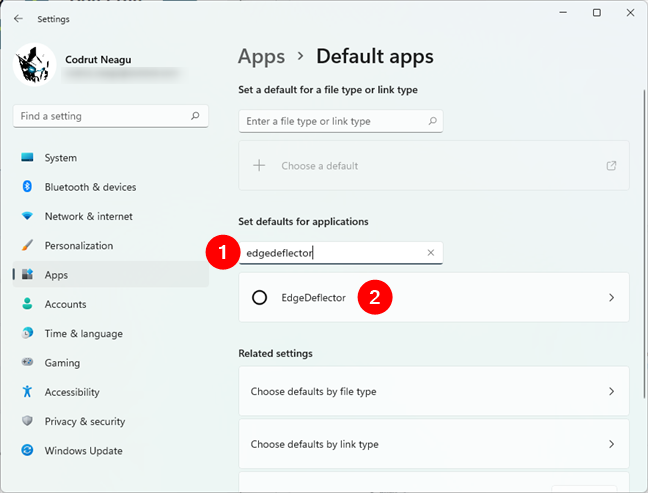
Ka raadinta EdgeDeflector gudaha Settings ' Apps Default
Bogga EdgeDeflector , waa inuu jiraa hal gelid oo keliya: Microsoft-Edge . Guji ama ku dhufo

Furitaanka gelitaanka Microsoft Edge ee faylka (Microsoft Edge)EdgeDeflector iyo ururada nooca isku xirka
Marka xigta, Windows 11 wuxuu muujinayaa "Sidee u dooneysaa inaad tan u furto?" (“How do you want to open this?”)sanduuqa wada hadalka. Gudaha, dooro EdgeDeflector , ka dibna dhagsii ama taabo OK .

Dejinta EdgeDeflector sida default
Adiguna waad dhammaatay! Hadda waad xidhi kartaa abka Settings oo isku day inaad gujiso xidhiidh kasta oo ka socda Windows 11 's Widgets ama xidhiidh kasta oo ka socda Windows 11 Natiijooyinka goobidda(Search ) , waxayna ku furmi doonaan biraawsarkaaga caadiga ah.
Ma(Did) beddeshay browserkaga caadiga ah ee Windows 11?
Hadda waxaad taqaanaa sida loo beddelo biraawsarkaaga caadiga ah ee kumbuyuutarka ama aaladda Windows 11 . Kahor intaadan tagin, waxaan aad u daneyneynaa inaan ogaano: waa maxay browser-ka aad u dejisay sida default, iyo sababta? Ma jeceshahay Chrome, Firefox, Opera , ama browser kale? Noogu sheeg qaybta faallooyinka ee hoose.
Related posts
Sida loo aamusiyo tab gudaha Chrome, Firefox, Microsoft Edge, iyo Opera
Sida loo daabaco maqaal xayeysiis la'aan dhammaan daalacashada waaweyn -
Sida loo isticmaalo emulatorka biraawsarka mobaylka ee Chrome, Firefox, Edge, iyo Opera -
Sida bogga internetka loogu dhejiyo barta shaqada ama Start Menu gudaha Windows 10
Sida loo sameeyo Chrome browserka caadiga ah ee Windows 10 (Firefox & Opera)
Sida looga soo dejiyo furaha sirta ah ee LastPass ee Chrome, Firefox, Opera, iyo Microsoft Edge
Sida loo damiyo ogeysiisyada Chrome: Dhammaan waxaad u baahan tahay inaad ogaato -
Sida loo dejiyo server wakiil gudaha Chrome, Firefox, Edge, iyo Opera
Sida loo galo qarsoodiga Chrome, Firefox, Edge, iyo Opera
Halkee lagu kaydiyaa cookies Windows 10 ee dhammaan daalacashada waaweyn?
Sida loo cusboonaysiiyo bogag biraawsarkaaga ku jira Mac (Safari, Chrome, Firefox, iyo Opera)
Sida loo sameeyo Google mashiinka raadinta ee Microsoft Edge -
Sida loo dhoofiyo sirtaada LastPass ee faylka CSV
Ka rar furaha sirta ah Chrome, Firefox, Opera, Microsoft Edge, iyo Internet Explorer
Noockee ayaan Chrome ka haystaa? 6 siyaabood oo lagu ogaado -
Chrome 64-bit ama Chrome 32-bit: Soo deji nooca aad rabto, ee Windows 10 ama ka weyn
Sida loo bilaabo Microsoft Edge gudaha Windows 10 (hababka 12)
Habka Ilaah ee Windows 11 vs. Windows 10 vs. Windows 7 -
Google Chrome 64-bit: Miyuu ka fiican yahay nooca 32-bit?
Sida loogu suurtogeliyo Java dhammaan daalacashada shabakadda ee waaweyn
